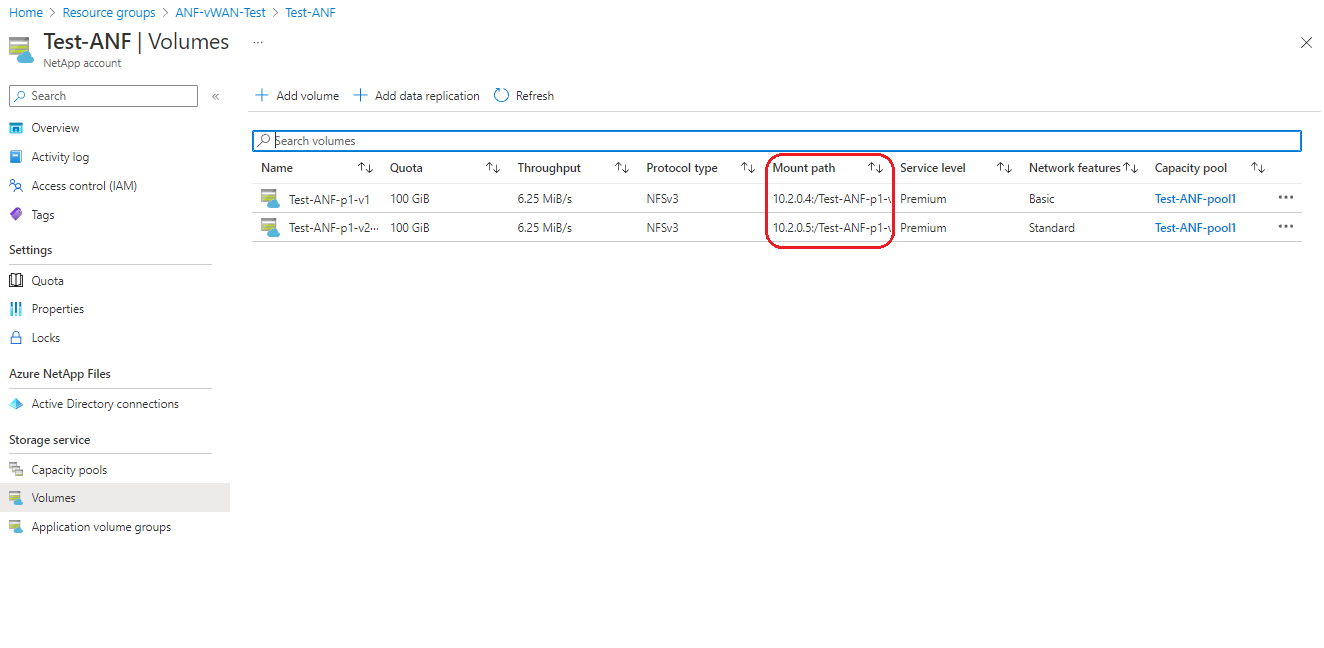Konfigurieren von Virtual WAN für Azure NetApp Files
Sie können Azure NetApp Files-Volumes mit Standardnetzwerkfunktionen in einem oder mehreren virtuellen WAN-Netzwerken (VNets) konfigurieren. Virtuelle WAN-Speichen-VNets ermöglichen den Globalen Zugriff auf den Dateispeicherdienst in Ihrer virtuellen WAN-Umgebung.
Ihre globalen Virtual WAN-Bereitstellungen können beliebige Kombinationen verschiedener Zweigstellen, Point-of-Presence (PoP), private Benutzer, Büros, virtuelle Azure-Netzwerke und andere Multicloud-Bereitstellungen umfassen. Sie können SD-WAN, Site-to-Site-VPN, Point-to-Site-VPN und ExpressRoute verwenden, um Ihre verschiedenen Standorte mit einem virtuellen Hub zu verbinden. Wenn Sie über mehrere virtuelle Hubs verfügen, werden alle Hubs in Form einer Full-Mesh-Topologie in einer Virtual WAN-Standardbereitstellung verbunden.
Weitere Informationen zu Virtual WAN finden Sie unter "Was ist Azure Virtual WAN?".
Das folgende Diagramm zeigt das Konzept der Bereitstellung von Azure NetApp Files-Volume in einem oder mehreren Speichen eines virtuellen WAN und den globalen Zugriff auf die Volumes.
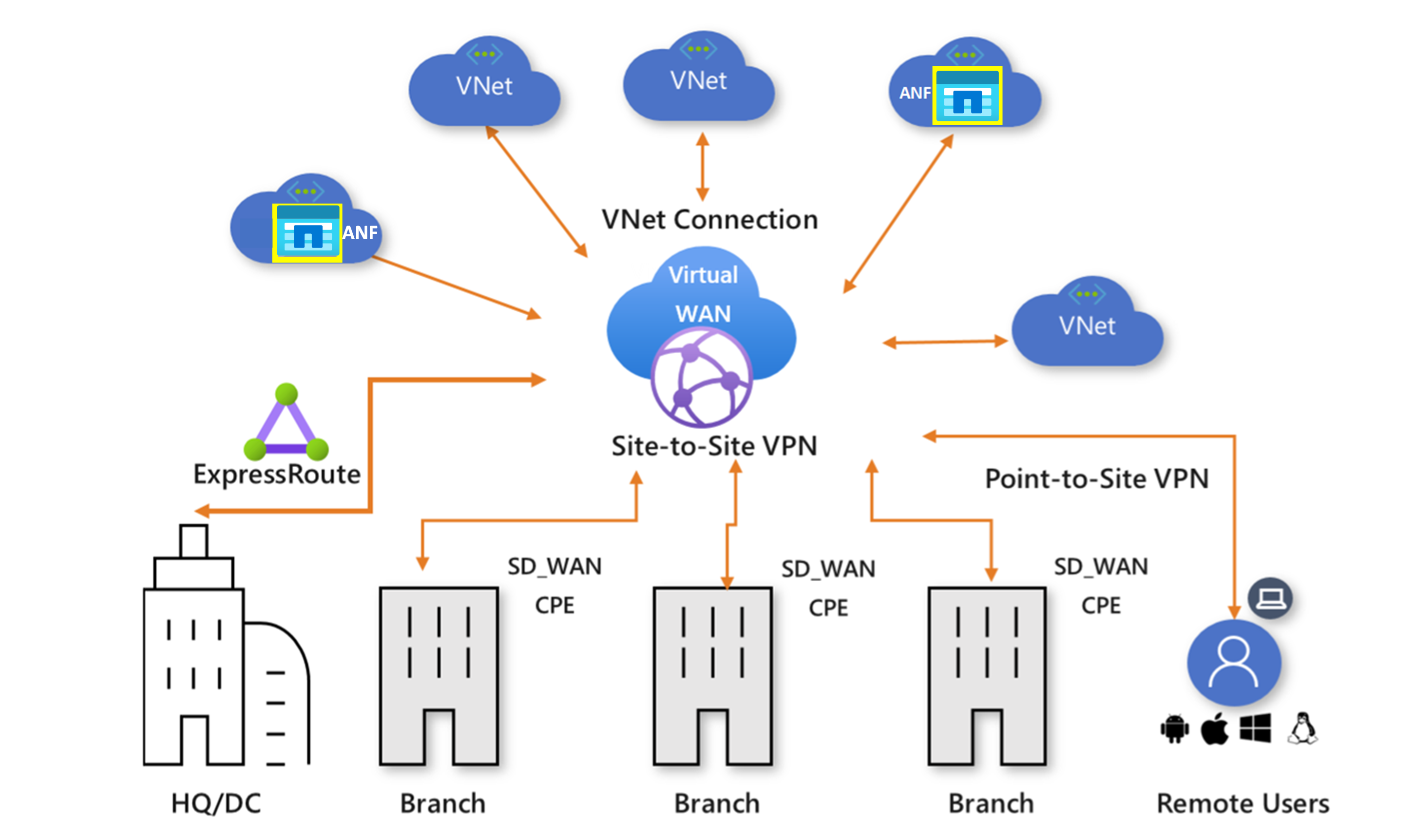
In diesem Artikel wird erläutert, wie Sie ein Azure NetApp Files-Volume über virtuelles WAN bereitstellen und darauf zugreifen.
Überlegungen
- Azure NetApp Files-Konnektivität über virtuelles WAN wird nur unterstützt, wenn Standardnetzwerkfunktionen verwendet werden. Weitere Informationen finden Sie unter Unterstützte Netzwerktopologien.
Voraussetzungen
Bevor Sie mit der Konfiguration des virtuellen WAN für Azure NetApp Files fortfahren, bestätigen Sie Folgendes:
- Sie haben mindestens einen virtuellen Hub in Ihrer virtuellen WAN-Umgebung konfiguriert. Hilfe zu den Einstellungen für virtuelle Hubs finden Sie unter "Informationen zu den Einstellungen für virtuelle Hubs".
- Sie haben mindestens ein Speichen-VNet mit dem virtuellen Hub verbunden, um Azure NetApp Files-Volumes bereitzustellen. Hilfe finden Sie unter Verbinden eines virtuellen Netzwerks zu einem virtuellen WAN-Hub.
- Sie verfügen über ausreichendEn Adressraum innerhalb des ausgewählten Speichen-VNet (mindestens einen /28-Speicherplatz), um ein subnetz für Azure NetApp-Dateien zu erstellen.
Bereitstellen eines Azure NetApp Files-Volumes
Nachdem Sie ein Speichen-VNet ausgewählt haben, können Sie das delegierte Azure NetApp Files-Subnetz innerhalb des VNet als Teil des Bereitstellungsprozesses für Azure NetApp-Dateien erstellen. Wenn Sie das Subnetz bereits erstellt haben, verweisen Sie auf "Delegieren eines Subnetzes an Azure NetApp Files".
Das Bereitstellen von Azure NetApp Files-Volume mit Standardnetzwerkfunktionen in einem virtuellen WAN-Speichen-VNet ist derselbe Prozess wie die Bereitstellung in jedem beliebigen VNet. Informationen zu Bereitstellungsschritten finden Sie unter Konfigurieren von Netzwerkfeatures für ein Azure NetApp Files-Volume.
Weiterleiten von Azure NetApp Files-Datenverkehr von der lokalen Bereitstellung über die Azure-Firewall
Dieses Diagramm zeigt das Routing des Datenverkehrs von lokal zu einem Azure NetApp Files-Volume in einem virtuellen WAN-Speichen-VNet über einen virtuellen WAN-Hub mit einem VPN-Gateway und einer Azure-Firewall, die im virtuellen Hub bereitgestellt wird.

Informationen zum Installieren einer Azure-Firewall in einem virtuellen WAN-Hub finden Sie unter Konfigurieren der Azure-Firewall in einem virtuellen WAN-Hub.
Informationen zum Erzwingen unterschiedlicher Datenverkehrsflüsse über die im Hub installierte Azure-Firewall finden Sie unter Konfigurieren von Absichten und Routingrichtlinien für virtuelle WAN-Hub-Routing.
Um den azure NetApp Files-gebundenen Datenverkehr über azure Firewall im virtuellen WAN-Hub zu erzwingen, sollten die effektiven Routen des virtuellen Hubs die spezifische IP-Adresse des Azure NetApp Files-Volumes aufweisen, das auf die Azure-Firewall verweist.
Die folgende Abbildung der Azure-Portal zeigt einen Beispiel für einen virtuellen Hub mit effektiven Routen. Im ersten Element wird die IP-Adresse als 10.2.0.5/32 aufgeführt. Das Zielpräfix des statischen Routingeintrags lautet <IP-Azure NetApp Files-Volume>/32, und der nächste Hop lautet Azure-Firewall-in-hub.
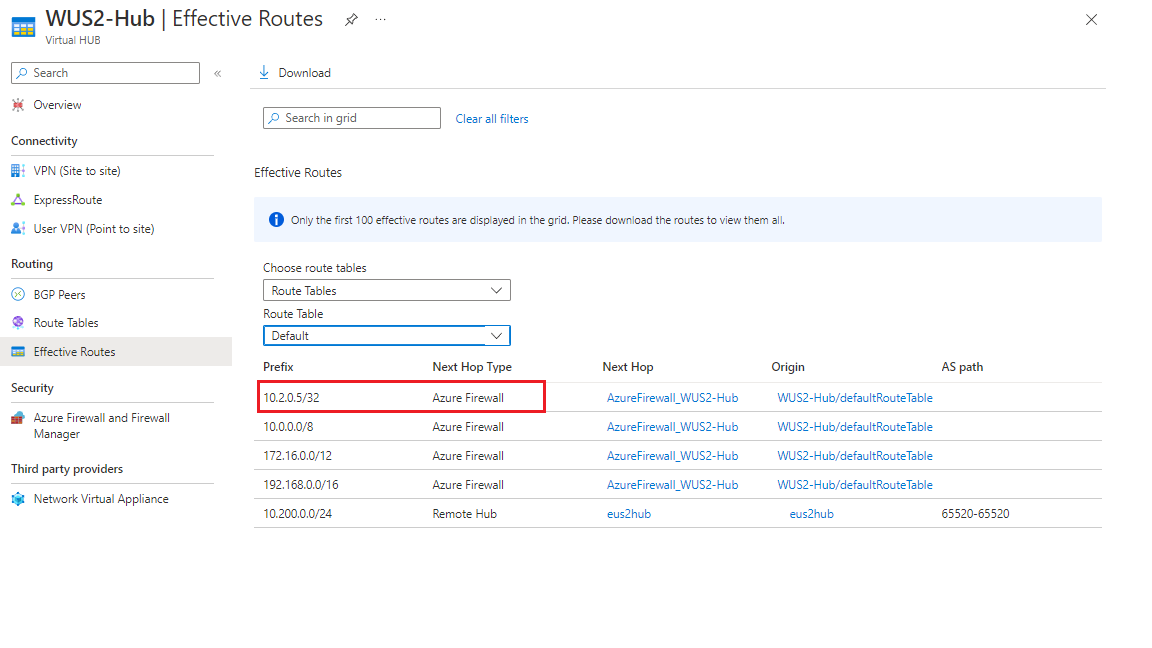
Wichtig
Die Bereitstellung von Azure NetApp Files nutzt private IP-Adressen innerhalb eines delegierten Subnetzes. Der spezifische IP-Adresseintrag ist erforderlich, auch wenn ein CIDR, zu dem die Ip-Adresse des Azure NetApp Files-Volumes gehört, auf die Azure-Firewall als nächster Hop verweist. Beispielsweise sollte 10.2.0.5/32 aufgelistet werden, obwohl 10.0.0.0/8 mit der Azure-Firewall als nächster Hop aufgeführt ist.
Auflisten der Azure NetApp Files-Volume-IP unter effektiven Routen des virtuellen Hubs
So identifizieren Sie die private IP-Adresse, die Ihrem Azure NetApp Files-Volume zugeordnet ist:
- Navigieren Sie zu den Volumes in Ihrem Azure NetApp Files-Abonnement.
- Identifizieren Sie das gesuchte Volume. Die private IP-Adresse, die einem Azure NetApp Files-Volume zugeordnet ist, wird als Teil des Bereitstellungspfads des Volumes aufgeführt.
Bearbeiten effektiver Routen für virtuelle Hubs
Sie können Änderungen an den effektiven Routen eines virtuellen Hubs vornehmen, indem Sie der Routentabelle des virtuellen Hubs explizit Routen hinzufügen.
- Navigieren Sie im virtuellen Hub zu "Routentabellen".
- Wählen Sie die Routetabelle aus, die Sie bearbeiten möchten.
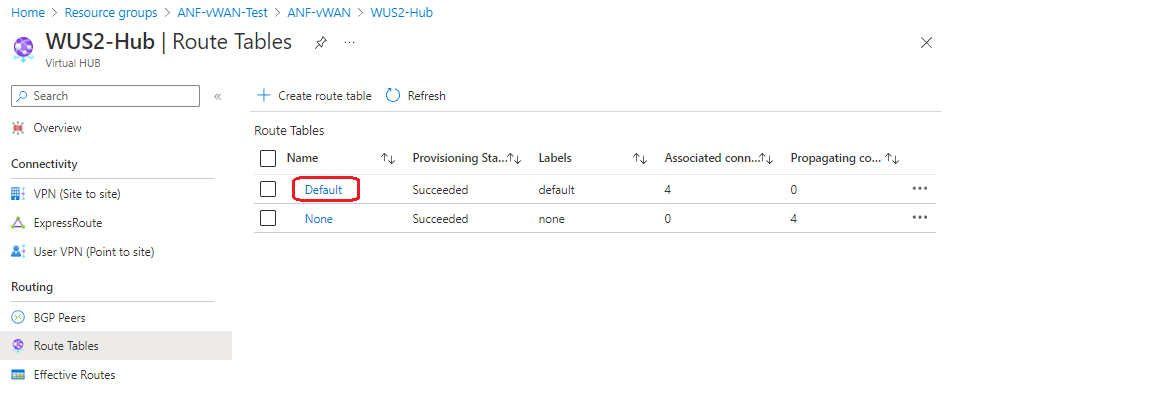
- Wählen Sie einen Routennamen aus, und fügen Sie dann das Präfix "Ziel" und "Nächster Hop" hinzu.
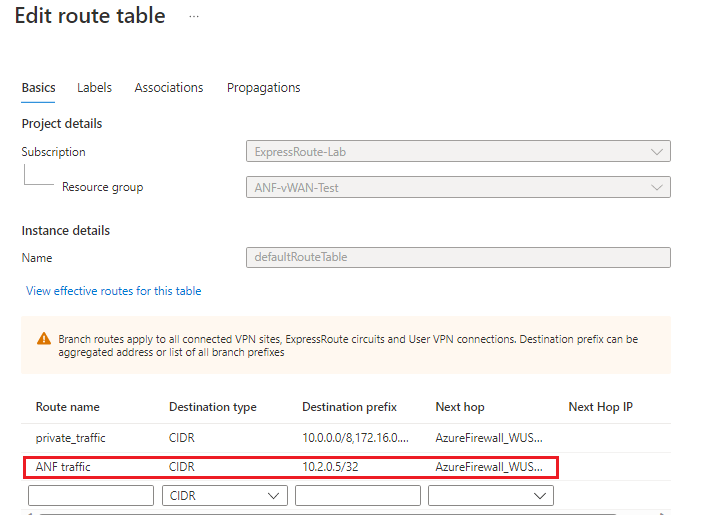
- Speichern Sie die Änderungen.